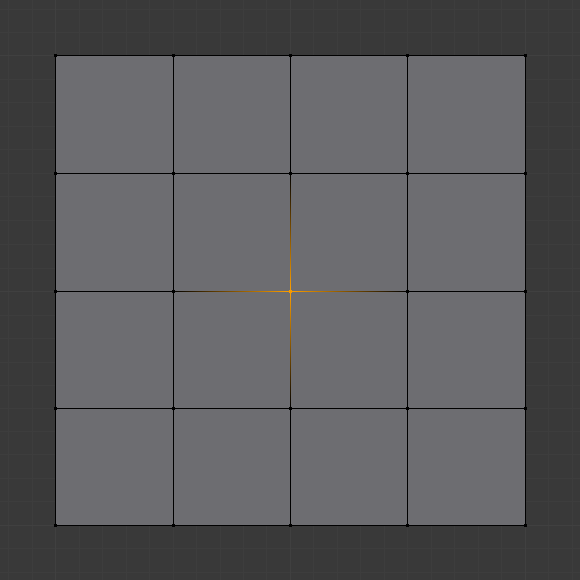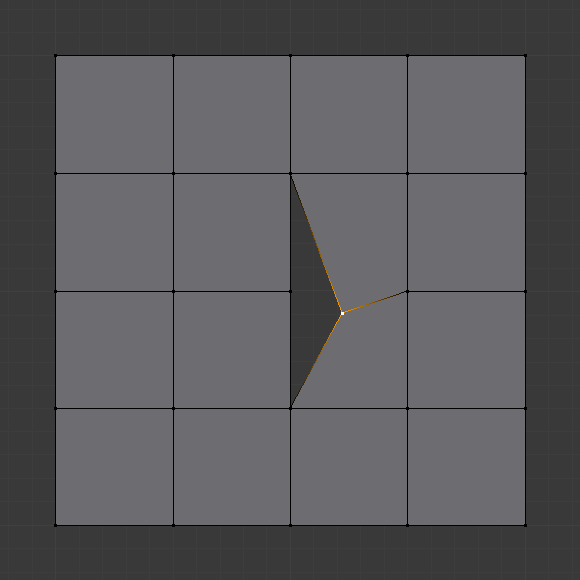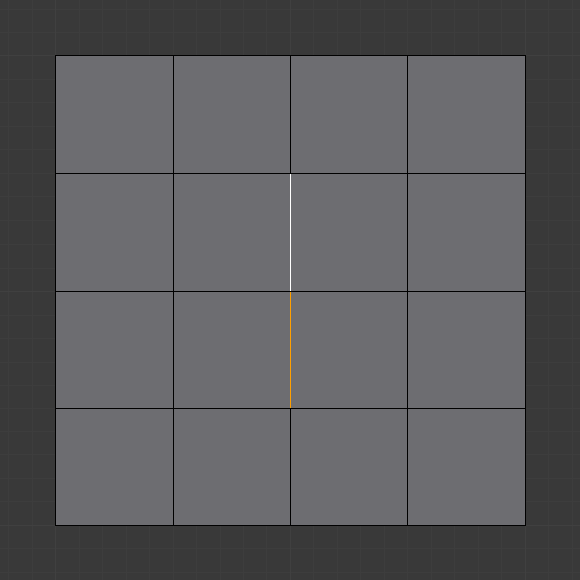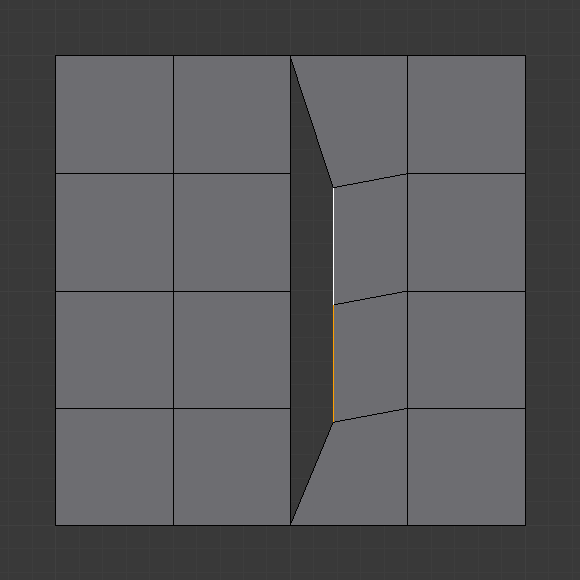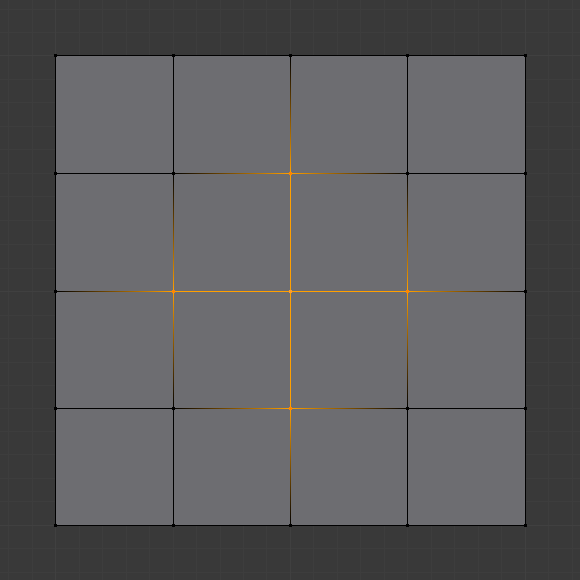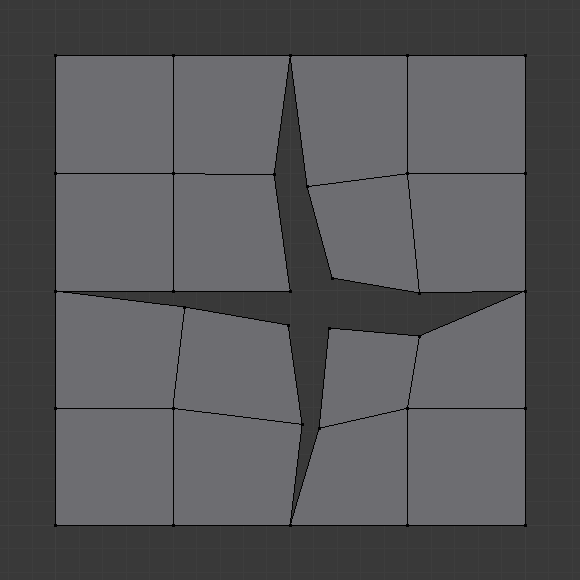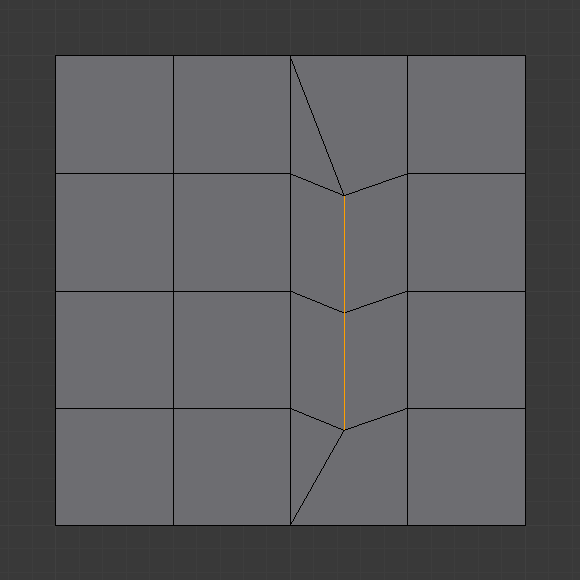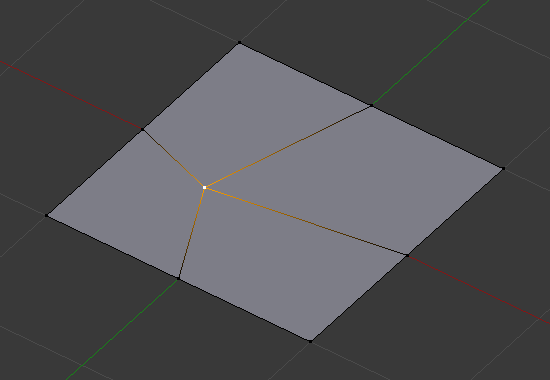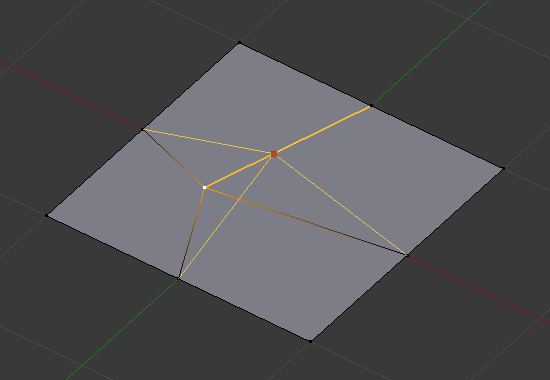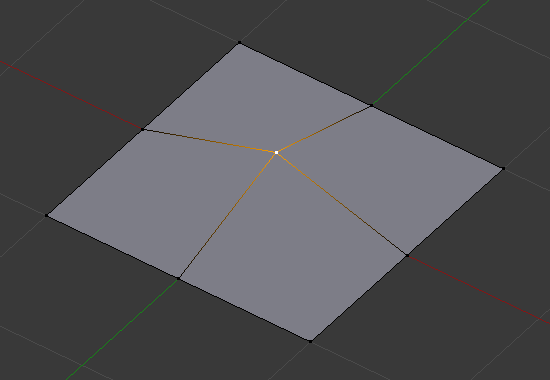顶点工具¶
参考
| 模式: | 编辑模式 |
|---|---|
| 菜单: | |
| 快捷键: | Ctrl-V |
本页覆盖了 菜单下的许多工具。这些工具主要用于处理选中的顶点,其中一些也适用于选中的边或面。
合并¶
合并顶点¶
参考
| 模式: | 编辑模式 |
|---|---|
| 菜单: | , |
| 快捷键: | Alt-M |
该工具用于将选中顶点合并为一个顶点,融并其余顶点。用户可以在弹出的菜单中选择最后剩下来的那个顶点的位置:
- 到首选点
- 仅适用于 顶点 选择模式,将合并后的顶点置于第一个选中点的位置。
- 到末选点
- 仅适用于 顶点 选择模式,将合并后的顶点置于最后一个选中点(活动顶点)的位置。
- 到中心
- 适用于所有选择模式,将合并后的顶点置于所有选中项的中心。
- 到光标
- 适用于所有选择模式,将合并后的顶点置于光标位置。
- 塌陷
- 各组选中顶点的组成孤岛(以选中的边相连)分别合并至其自身质心点,每个孤岛合并为一个顶点。还可以从 菜单访问。
合并顶点明显会删除一些边和面。但是Blender会尽力保留边和面,仅对部分边和面进行合并操作。
Note
首选点 和 末选点 是基于Blender记录的选择顺序的,但是有时候,比如改变选择模式后,该顺序会丢失。
- UV
- 如果勾选 调整上一步操作 面板的 UV 选项,会自动矫正现有UV映射坐标,避免图像畸变。
自动合并¶
参考
| 模式: | 编辑模式 |
|---|---|
| 菜单: |
启用 自动合并 后,只要将一个顶点向另一个顶点靠近至小于设定 阈值 ,将自动合并这两个顶点。该选项仅影响交互操作(调整上一步操作 面板中的调整也被认定为交互操作)。如果顶点移向的位置存在多个顶点,只会与其中一个顶点执行合并操作。
按间距合并¶
参考
| 模式: | 编辑模式 |
|---|---|
| 菜单: | , |
按距离合并对于按距离合并选定的相互距离小于指定阈值的顶点而言非常有用。另一个可用于简化网格的方式是使用 Decimate Modifier 。
- 合并间距
- 顶点合并的间距阈值。
- 未选中项
- 允许选中的顶点与未选中顶点合并。取消勾选,只会在选中顶点中间执行合并操作。
分离¶
断离区域¶
参考
| 模式: | 编辑模式 |
|---|---|
| 菜单: | |
| 快捷键: | V |
断离通过复制选中顶点和边,并与原网格相邻的未选中点保持相连,在网格表面打“洞”。这样新增的边变成了一侧的边界,而原顶点则成为断离的另一侧的边界。
范例¶
拆分¶
参考
| 模式: | 编辑模式 |
|---|---|
| 菜单: | |
| 快捷键: | Y |
将选中项与其他网格拆分(断开)。会对边界线的未选中元素进行复制。
要注意的是“复制元素”仍位于原来的位置,所以需要使用 G 移动后才能看的比较清楚...
断离顶点并延长¶
参考
| 模式: | 编辑模式 |
|---|---|
| 菜单: | |
| 快捷键: | Alt-D |
接受任意数量的选中点,并沿着最靠近鼠标的边拖动复制。当时扩展一条循环边时,会在循环的端点进行扩展。这与 挤出 工具类似,不过创建的是多边形。
可以很方便地对现有边增加细节。
顶点滑动¶
参考
| 模式: | 编辑模式 |
|---|---|
| 菜单: | |
| 快捷键: | Shift-V |
顶点滑动对顶点沿其相邻边进行变换。使用 Shift-V 激活该工具。离光标最近的选中点成为控制点。沿边线移动鼠标指定顶点位置。然后按下 LMB 确认变换。
- 均匀 E
- 偏移量默认为顶点沿边线移动距离相对其长度的百分比。当启用均匀模式后,顶点偏移量为绝对值。
- 翻转 F
- 当激活翻转,顶点从其相邻点移动相同距离,而非从原始位置开始移动。
- 限定 Alt 或 C
- 切换是否将滑动限制在边长范围内。
凸壳¶
参考
| 模式: | 编辑模式 |
|---|---|
| 菜单: |
凸壳接受点云作为输入,输出围住这些顶点的凸壳。如果输入包含位于凸壳上的边或面,这些边或面也会作为输出。该操作还可以当做桥接工具使用。
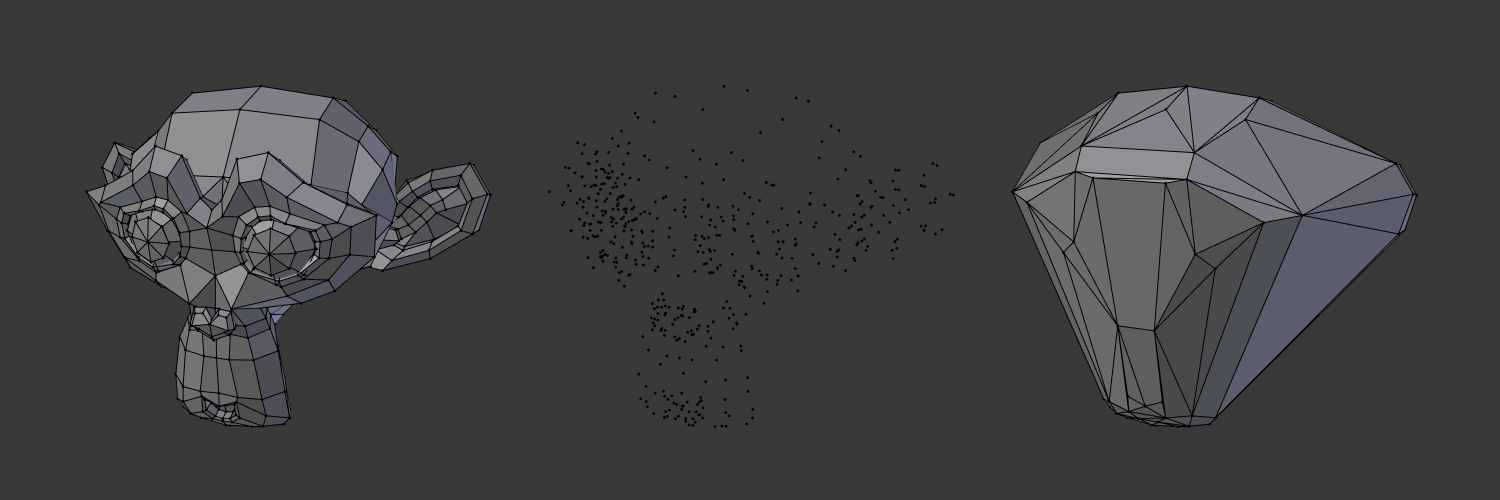
输入网格,点云,凸壳操作结果。
- 删除未使用项
- 删除选中的但未在凸壳中用到的顶点、边和面。注意,非选中项中的边和面包含的顶点和边不会被删除。
- 使用已有的面
- 在可能的情况下,使用位于凸壳上的现有输入面。这样可以使输出结果包含多边形而非三角面(或四边面,如果勾选 合并三角面 选项的话)。
- 生成空洞
- 删除位于凸壳上的输入边和面。可用于删除现有网格和凸壳两端的面,做到类似桥接的效果。
- 合并三角面
- 合并相邻三角面为四边面。与 三角面 --> 四边面 操作属性相同(角度限制、比较UV等)。
- 最大面角度,最大形状角度比较
- 见 三角面 -> 四边面。
挂钩¶
参考
| 模式: | 编辑模式 |
|---|---|
| 菜单: | |
| 快捷键: | Ctrl-H |
为选中项添加一个 钩挂修改器 (使用新建的空物体,或当前的选中物体)。要注意的是,尽管可以在历史菜单中找到该命令,但是在 编辑模式 下是无法取消该操作的 -- 因为有其他物体的参与。
如果当前物体没有关联挂钩,子菜单仅显示前两个菜单选项。
- 钩挂到一个新物体
- 为活动物体新建一个钩挂修改器,并指定至选择的顶点;同时在这些顶点的中心添加一个空物体,作钩挂之用。
- 钩挂到选中物体
- 与 钩挂到一个新物体 相同,不同的是钩挂到选中物体(如果存在的话),而不是新建用于钩挂的空物体。这时(除在编辑中的网格外)只能有一个选中物体。
- 钩挂到选中的物体骨骼
- 与 钩挂到一个新物体 相同,不同的是将选中的骨架中最后选中的骨骼作为钩挂目标。
- 指定到挂钩
- 将选中的顶点指定至选中的挂钩。子菜单会显示与该物体关联的挂钩列表。挂钩中所有未被选中的顶点(如果已指定至该挂钩的话)都会被移除。一个顶点可以指定至多个挂钩。
- 移除挂钩
- 从物体中移除选定的(子菜单列表中)挂钩:从修改器堆中移除对应钩挂修改器。
- 选择挂钩
- 选择所有指定至(挂钩列表中)选定挂钩的顶点。
- 重置挂钩
- 等同于对应(钩挂列表中)钩挂修改器的 重置 按钮。
- 居中挂钩
- 等同于对应(钩挂列表中)钩挂修改器的 重新指定中心 按钮。